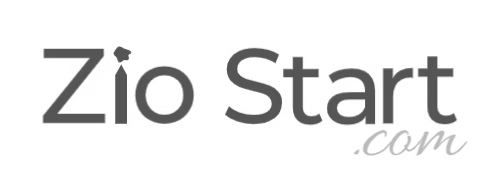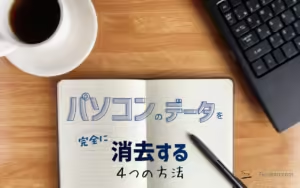小学生向けパソコンの選び方|子供用パソコン|タイピングから動画編集まで


投稿者 Zio ジオ
『小学生が家で使うパソコン』の選び方を紹介します。
スペックや値段も合わせて紹介するので、パソコンを購入する時に参考にしてください。
合わせて おすすめ
関連記事 パソコンのスペックをわかりやすく解説
もくじ
子どもにピッタリのパソコンとは?

こどもにピッタリのパソコンって悩みませんか?
自分で使用するパソコンであれば、家庭用なのか仕事用なのかなど『決めるポイント』がいくつかありますが、子ども用のパソコンになると何を基準に選べばいいのかわからずに迷ってしまうのではないでしょうか?できるだけいい物を使わせてあげたい反面、オーバースペックで使い切れないのはもったいないですよね。
そんな時に、ちょうどいい基準になるものがあります。
GIGAスクール構想で、1人1台支給された『学校用パソコン』です。
学校の授業に使えているパソコンですから、子ども用パソコンを選ぶ際のいい基準になります。
学校用パソコンのスペックは?
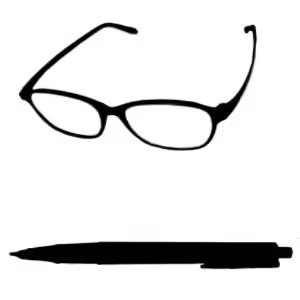
2020年ICT教育の導入により、全国の小学校で1人1台支給されたのタブレットPC。ちょうどいい比較対象になるので性能を見てみましょう。
仕様一例です⇩
エントリーモデルのパソコン
| スペック要素 | Intel パソコン | AMDパソコン |
| CPU | Intel Celeron N4000シリーズ他 | AMD 3020e、Athlon Silver他 |
| GPU | Intel UHD(内臓GPU) | AMD Radeon RX Vega 3 (Raven Ridge) |
| メモリ | 4GB | |
| ストレージ | 128GB | |
| 価格帯 | 4万円~7万円 | |
*エントリーモデル 低価格で初心者向けのもの
配布されたパソコンのスペックは 初心者向けの導入用パソコンと言えるでしょう。
メモリが4GB、ストレージが128GB、CPUがIntel Celeron N4000シリーズまたはAMD 3020eやAthlon Silver、GPUがIntel UHDかAMD Radeon RX Vegaといった内臓GPUというところ。OSはまだWindows10が主流のようです。価格帯にすると4万円~7万円程度の端末です。今後OSがWindows11になると6万~10万程度の価格帯のパソコンです。
関連記事 パソコンのスペックをわかりやすく解説
小学校用パソコンの特徴は、プレインストールされているソフトが最小限になっているところです。その代わりにWi-Fi6などの通信に強いチューニングにしてクラウド型アプリを使用しています。自治体ごとに教育用クラウドを利用しているところが多く、一定の期間で保存されたデータやキャッシュを消去しているようです。
おすすめ機器|PR
- ASUS E210KA (E210KA-GJ01BWS) パソコン
学校用パソコンと同等のパソコンが欲しい人におすすめ
学校用パソコンを基準に

家庭用小学生用パソコン…例えばインターネット検索やタイピング練習なら学校用パソコンと同等の物がおすすめ
動画編集や3Dモデリング、eスポーツに挑戦するなら学校パソコンより性能のいいいパソコンがおすすめです。
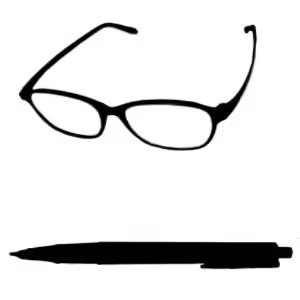
具体的に見ていきましょう
家庭用小学生パソコンのおすすめは?
インターネット検索やタイピング練習などの自宅で使うパソコンについて見てみましょう。
自宅用パソコンの場合は、学校パソコンと違ってデータをパソコン本体に保存することが増えるので、メモリは8GB 以上・ストレージも256GB以上が理想です。具体的にはミドルローと言われる価格帯のパソコンになります。
ミドルローのパソコン|7万円~
| スペック要素 | Intel パソコン | AMDパソコン |
| CPU | Intel Corei 5・intel Core i7 第12世代以降 | AMD Ryzen 5・Ryzen 7 6000シリーズ以降 |
| GPU | Intel UHD(内臓GPU) Intel iRIS Xe(内臓GPU) | AMD Radeon RX Vega 3 (内臓GPU) AMD Radeon™ グラフィックス(内臓GPU) |
| メモリ | 8GB | |
| ストレージ | 256GB~ | |
| 価格帯 | 7万円~15万円 | |
タイピング練習や簡単なプログラミングを動かす目的であれば、ミドルロークラスのパソコンがおすすめです。
メモリは8GB、ストレージは256GB以上、CPUはIntelなら第12世代以降のCore i5・ Core i7、AMDなら6000シリーズ以降のRyzen 5 ・Ryzen 7 、GPUは内臓GPUのタイプで十分です。価格は7万円から12万円前後といったところです。2in1パソコンになると2万円~4万円程度値段があがります。
関連記事 パソコンのスペックをわかりやすく解説
2in1パソコンとは?
外見が変わるタイプのパソコンのことをいいます。
- コンバーチブル型
モニターが回転するタイプ - デタッチャブル型
モニターが取り外せてタブレットになるタイプ
おすすめ機器|PR
- dynabook K2 (デタッチャブル型)
キッズ用パソコンに特化したモデル。オフィシャルサイトではOfficeキッズ テンプレートや活用方法も提案中 Lenovo IdeaPad Slim(コンバーチブル型)
メモリが大きくておすすめ。マイクなしタイプもあるので用途に合わせて要確認。
小学校で実際に使っているWebアプリ
- ビジュアルプログラミング|Scratch
- ビジュアルプログラミング|教育版マインクラフト(有料)
- タイピング|ココアの桃太郎タイピング
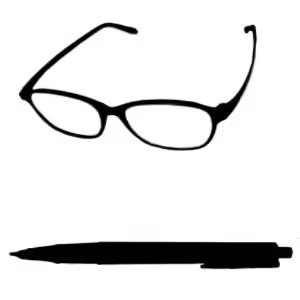
そうではなく…動画編集やeスポーツに挑戦したい場合は、ミドルハイ以上のパソコンが必要です。
動画編集やeスポーツに挑戦するなら
はじめての動画編集やeスポーツに挑戦するならミドルハイクラスのパソコンがおすすめです。CPUはintel Core i7・i9、AMD Ryzen 7・Ryzen9で、GPUはNVIDIA ® GeForceなどの独立型のGPUになってきます。
ミドルハイのパソコン|15万円~
| スペック要素 | Intel パソコン | AMDパソコン |
| CPU | Intel Corei 7・intel Core i9 第12世代以降 | AMD Ryzen 7・Ryzen 9 6000シリーズ以降 |
| GPU | NVIDIA® GeForce RTX 20シリーズ 30シリーズ 40シリーズ | |
| メモリ | 16GB | |
| ストレージ | 512GB・1T | |
| 価格帯 | 15万円~25万円 | |
パソコンの寿命はおよそ5年なので小学校高学年で買ったとしても、高校生の頃には買替が必要になります。それを考えると小学生の内はハイエンド機を買うよりもミドルハイのノートパソコンを使いきるイメージで買うと◎
同時に、反応速度のいいモニターが備わっているものがおすすめです。ゲーミングノートは解像度はもちろんのこと反応速度もよいのでおすすめします。作成する動画の出来やゲーム進行中のレイテンシー(遅延速度)に関係してくるので、モニターの項目もよく確認してみてください。
注意点もあります。使用されている独立型GPUは高性能である反面、消費電力が多いので注意が必要です。ACアダプタも大き目なのでお子さんが使う時は落下させない様に注意してください。
おすすめ機器|PR
親子でパソコン
お子さんが自宅でパソコンを使うようになると、必然と親御さんに質問が増えるものです。その時に『パソコン苦手だな…』と思っていうる方もいらっしゃると思います。でも大丈夫です。
パソコン学習は、聞かれたことに正解を答える必要がありません。教えるんではなく一緒に調べてみてください。
ソクラテス 『無知の知』:私は、私がそれを知らないことを知っている
PR|FRONTER BTOパソコンならFRONTER